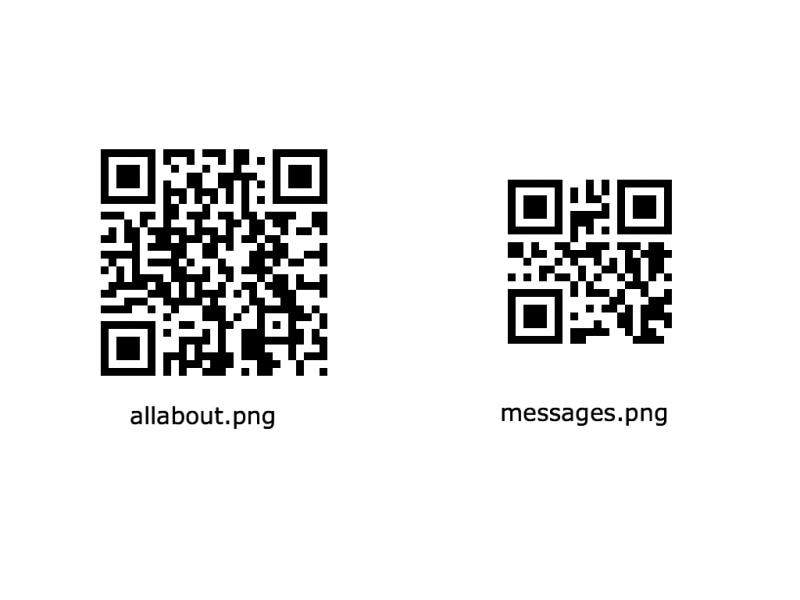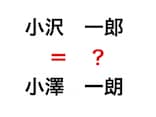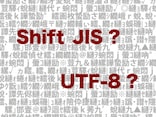QRコード生成サンプルプログラム
Imager::QRCode の使い方は至って簡単です。下記は単純な QRコード生成プログラムです。
use strict;
use warnings;
use utf8;
use Imager::QRCode;
my $qrcode = Imager::QRCode->new(
size => 4,
margin => 2,
version => 1,
level => 'L',
casesensitive => 1,
mode => '8-bit',
lightcolor => Imager::Color->new(255, 255, 255),
darkcolor => Imager::Color->new(0, 0, 0),
);
my %str = (
allabout => 'http://allabout.co.jp/gm/gt/2621/',
messages => 'おめでとう',
);
for (keys %str){
my $img = $qrcode->plot($str{$_});
$img->write(file => "$_.png");
};
以下のコマンドで、allabout.png と messages.png の2つのQRコードが生成されます。読み取りソフトで結果を確かめて下さい。perl program_name.pl
サイズと情報量の調整方法
基本的な使い方は上記の通りですが、同じ面積のQRコードに含める事のできる情報量には限りがあり、size (サンプルコードでは「4」) の設定が大きい程、画像が大きくなります。
また、生成されたQRコードをWebサイトなどディスプレイで読み取る媒体で公開するのか、印刷するのかでも、どのサイズで生成するべきかが変わります。名刺やショップカードなどで「オフセット印刷」をする場合は、ディスプレイで見た場合のサイズが印刷後の実サイズの約5倍の大きさである事が必要です。このあたりは印刷の条件によっても変わりますので、印刷の専門家に相談して下さい。
ここでは、Webサイトやメールなどのディスプレイ媒体でQRコード表示すると想定して、サイズ設定を試行錯誤で調整する方法をご紹介します。
上記のプログラムで生成したQRコードは以下の通りです。
allabout.png より、messages.png の方が画像サイズが小さいですよね? 設定している文字数が少ないためです。QRコードごとに文字数が変わる場合、最大文字数でテストを行って下さい。
文字数を決めたら、希望の見た目のサイズまでサイズが下げられるかテストします。size の数値を一つずつ下げて行って、実際に QRコード読み取りソフトで画面を読み取って設定した文字が読み取れるかを試して下さい。モバイル端末などでは表示サイズが異なる場合がありますので、モバイルでの利用を想定している場合はモバイル端末での読み取りもテストして下さい。